Wir bieten die Möglichkeit, diesen Export anzulegen, sowie den Shopware Facebook Katalog einzurichten und korrekt einzustellen.
Entweder übernehmen wir die Einrichtung in Ihrem Backend, oder Sie richten den Export nach unserer Anleitung selbst ein.
Zunächst ruft man die Produktexporte in Shopware über den Tab „Marketing“ im Backend auf.
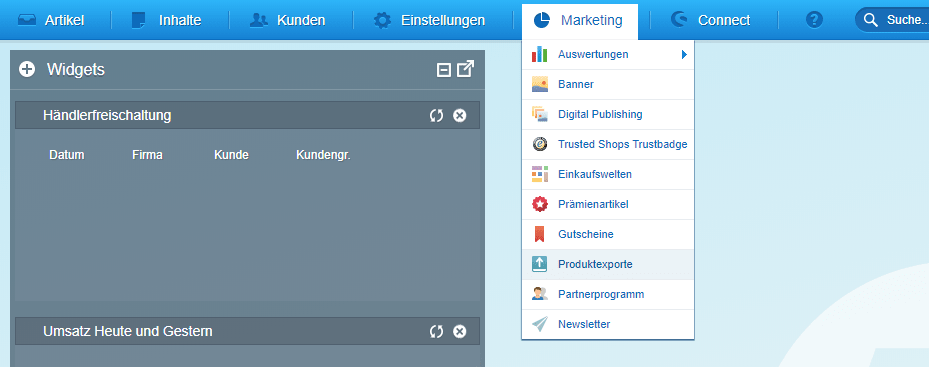
Über das Plus am linken oberen Rand der Produktexporte kann man einen neuen Export hinzufügen.
Die Einstellungen können genau so wie im unten abgebildeten Screenshot übernommen werden.
Der Zugriffsschlüssel wird vom System erzeugt. Falls es ein Multishopsystem ist, spezielle Produkte für die einzelnen Kundengruppen gibt oder bestimmte Kategorien vom Katalog ausgeschlossen werden sollen kann das an dieser Stelle eingestellt werden.
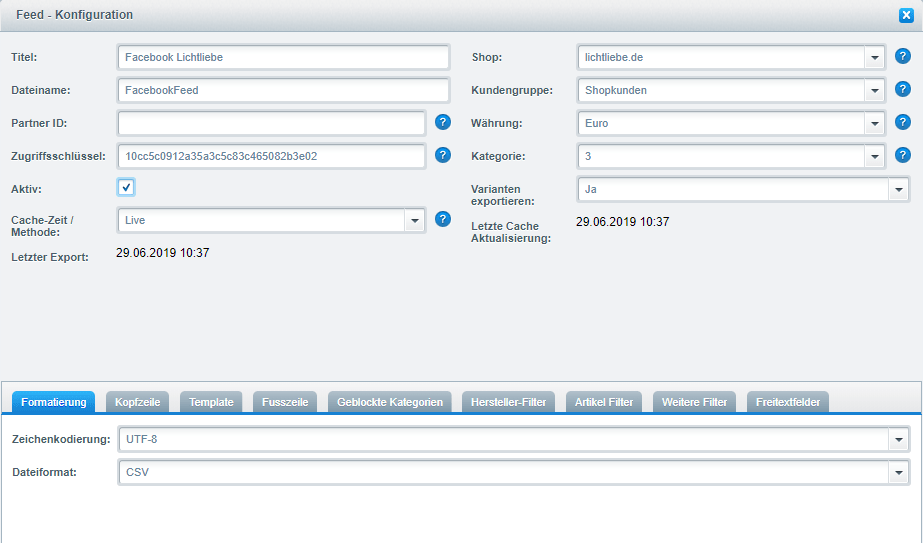
Hat man diese Einstellungen vorgenommen, müssen die einzelnen Reiter Formatierung, Kopfzeile etc. ausgefüllt werden.
Formatierung:
- Zeichenkodierung: UTF-8
- Dateiformat: CSV
Code für Kopfzeile und Template:
Der Code muss in das jeweilige Feld kopiert werden.
Code für Kopfzeile:
{strip}
id{#S#}
title{#S#}
description{#S#}
image_link{#S#}
link{#S#}
gtin{#S#}
mpn{#S#}
brand{#S#}
condition{#S#}
product_type{#S#}
price{#S#}
shipping{#S#}
google_product_category{#S#}
availability
{/strip}{#L#}
Code für Template:
{strip}
{strip}
{$sArticle.ordernumber|escape}{#S#}
{$sArticle.name|strip_tags|strip|trim|truncate:150:"...":true|escape|regex_replace:"#[^w.%&-+ |]#iu":""|replace:";":","}{#S#}
{$sArticle.description_long|strip_tags|strip|trim|truncate:150:"...":true|escape|regex_replace:"#[^w.%&-+ |]#iu":""|replace:";":","}{#S#}
{$sArticle.image|image}{#S#}
"{$sArticle.articleID|link:$sArticle.name|escape|replace:'"':""}{if $sArticle.additionaltext}?number={$sArticle.ordernumber|replace:'"':""}{/if}"{#S#}
{$sArticle.ean|escape}{#S#}
{$sArticle.suppliernumber|escape}{#S#}
{$sArticle.supplier|replace:"|":""}{#S#}
new{#S#}
{$sArticle.articleID|category:">"|escape|replace:"|":""}{#S#}
{$sArticle.price|escape:"number"}{#S#}
DE::Standardversand:{if $sArticle.shippingfree==1}0.00{else}{$sArticle|@shippingcost:"prepayment":"de":"Standard Versand (DE)"|escape:"number"|replace:",":"."}{/if}{#S#}
{$sArticle.articleID|category|escape}{#S#}
"{if $sArticle.instock>0}in stock
{elseif $sArticle.releasedate && $sArticle.releasedate|strtotime > $smarty.now}preorder
{elseif $sArticle.shippingtime}in stock
{else}out of stock{/if}"
{/strip}{#L#}
Fußzeile:
Dieses Feld kann leer bleiben.
Geblockte Kategorien:
Für den Fall, dass Kategorien nicht im Katalog enthalten sein sollen.
Hersteller-/Artikelfilter:
Für den Fall, dass der Facebook Katalog nur bestimmte Produkte enthalten soll.
Weitere Filter:
Hier können die Einstellungen wie im Screenshot dargestellt vorgenommen werden, damit nicht versehentlich Produkte auf Facebook angezeigt werden, welche nicht auf Lager sind.
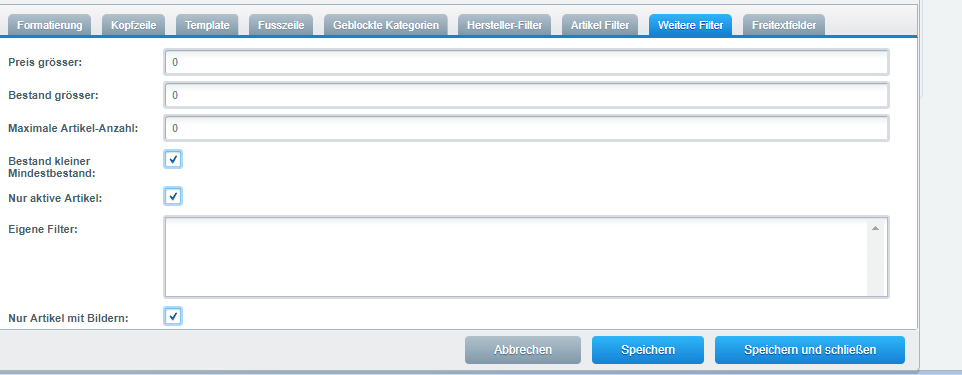
Jetzt kann man den Feed speichern. In der Produktexport-Übersicht muss man nur noch auf den gelben Blitz neben dem Facebook Produktfeed klicken und der Export wird erzeugt.
Es öffnet sich ein neuer Tab, der die Produkte in der unten dargestellten Form enthält. Diese URL kopiert man und kann bei Facebook den Produktkatalog hochladen.
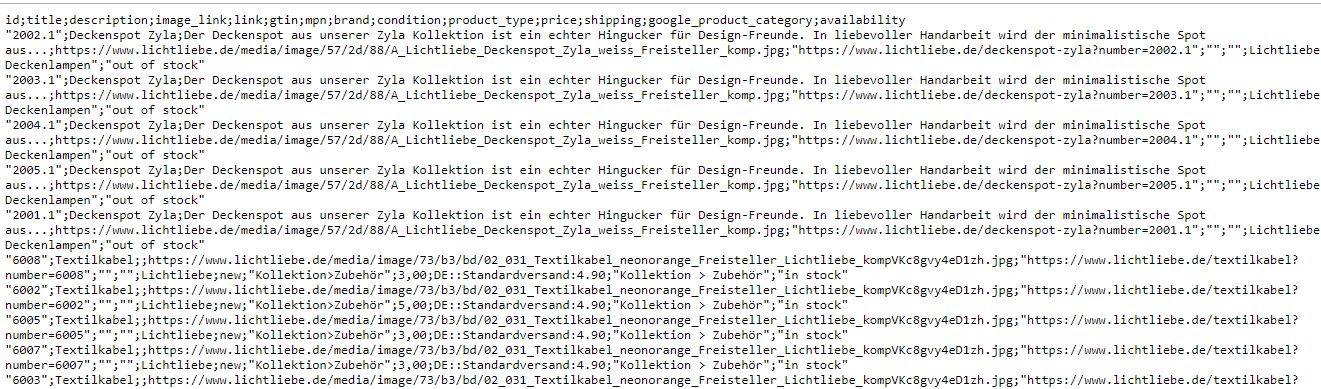
Shopware Facebook Katalog erledigt – was nun? ROAS trotzdem zu niedrig?
Als Performance Marketing Agentur helfen wir das Potenzial des Werbeaccounts voll auszuschöpfen 🚀

